Aktivieren Sie AR, um AR-Funktionen in Ihrer neuen oder vorhandenen App zu verwenden.
Ihre App als „AR erforderlich“ oder „AR optional“ konfigurieren
Um Speicherplatz auf einzelnen Geräten zu sparen, werden alle AR-Funktionen in einer App namens Google Play-Dienste für AR gespeichert, die vom Play Store separat aktualisiert wird. Android-Apps, die AR-Funktionen verwenden, kommunizieren über das ARCore SDK mit den Google Play-Diensten für AR. Eine App, die AR-Funktionen unterstützt, kann auf zwei Arten konfiguriert werden: AR erforderlich und AR optional. Diese Angabe bestimmt, wie die App mit der App „Google Play-Dienste für AR“ interagiert.
Eine App mit der Kennzeichnung AR erforderlich funktioniert ohne ARCore nicht. Es ist ein ARCore-kompatibles Gerät mit installierten Google Play-Diensten für AR erforderlich.
- Im Google Play Store sind Apps mit AR-Anforderungen nur auf Geräten verfügbar, die ARCore unterstützen.
- Wenn Nutzer eine App installieren, für die AR erforderlich ist, werden die Google Play-Dienste für AR automatisch über den Google Play Store auf ihrem Gerät installiert. Ihre App muss jedoch weiterhin zusätzliche Laufzeitprüfungen durchführen, falls Google Play-Dienste für AR veraltet sind oder manuell deinstalliert wurden.
In einer AR-optionalen App wird ARCore verwendet, um vorhandene Funktionen zu verbessern. Es bietet optionale AR-Funktionen, die nur auf ARCore-kompatiblen Geräten aktiviert werden, auf denen die Google Play-Dienste für AR installiert sind.
- Optionale AR-Apps können auf Geräten installiert und ausgeführt werden, die ARCore nicht unterstützen.
- Wenn Nutzer eine optionale AR-App installieren, werden die Google Play-Dienste für AR nicht automatisch vom Google Play Store auf dem Gerät installiert.
| AR erforderlich | AR optional | |
|---|---|---|
| Nutzung der AR-Funktion | Ihre App benötigt ARCore für die grundlegenden Funktionen. | ARCore erweitert die Funktionen Ihrer App. Ihre App kann auch ohne ARCore-Unterstützung ausgeführt werden. |
| Sichtbarkeit im Play Store | Ihre App wird nur auf Geräten mit ARCore-Unterstützung im Play Store aufgeführt. | Für Ihre App gelten die normalen Eintragsverfahren. |
| Installationsmethode für Google Play-Dienste für AR | Der Play Store installiert die Google Play-Dienste für AR zusammen mit Ihrer App. | Ihre App verwendet die ARSession.Install()-Coroutine, um ARCore herunterzuladen und zu installieren. |
Anforderungen an Android minSdkVersion |
Android 7.0 (API-Level 24) | Android 4.4 (API-Ebene 19). Für die Ausführung von AR-Funktionen ist jedoch mindestens Android 7.0 (API-Ebene 24) erforderlich. |
Sie müssen ARSession.state verwenden, um den ARCore-Support und den Installationsstatus zu prüfen.
|
||
Sie müssen die ARSession.Install()-Coroutine verwenden, um die Google Play-Dienste für AR zu installieren. |
AR für Ihre App erforderlich machen
Android
Rufen Sie Edit > Project Settings > XR Plug-in Management > ARCore auf. Requirement ist standardmäßig auf Required festgelegt.
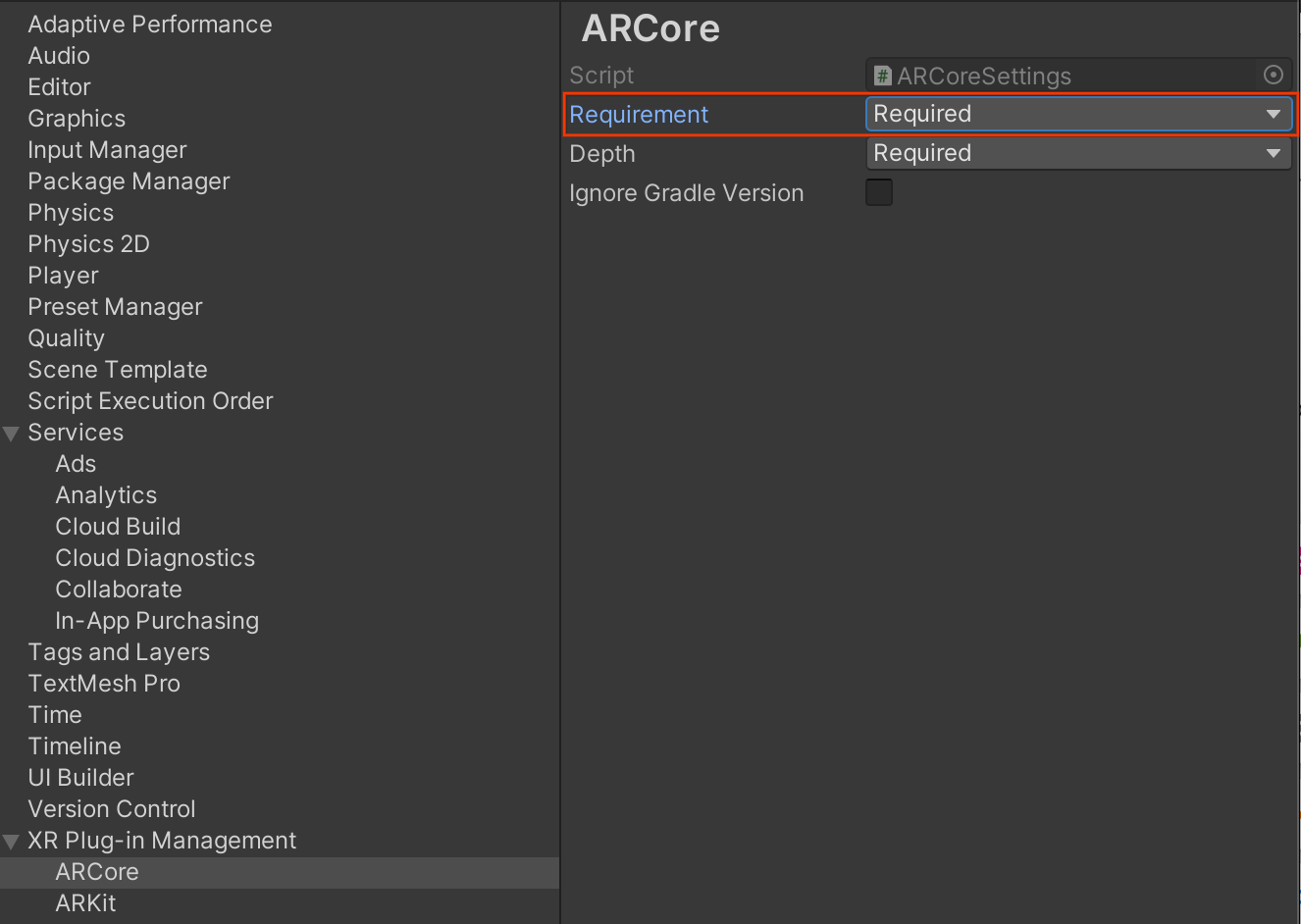
Klicken Sie auf Edit > Project Settings > Player und wählen Sie den Tab mit dem Android-Symbol aus.

Geben Sie unter Other Settings > Identification eine Minimum API Level an, die
24oder höher ist.
iOS
Rufen Sie Edit > Project Settings > XR Plug-in Management > ARKit auf. Requirement ist standardmäßig auf Required festgelegt.
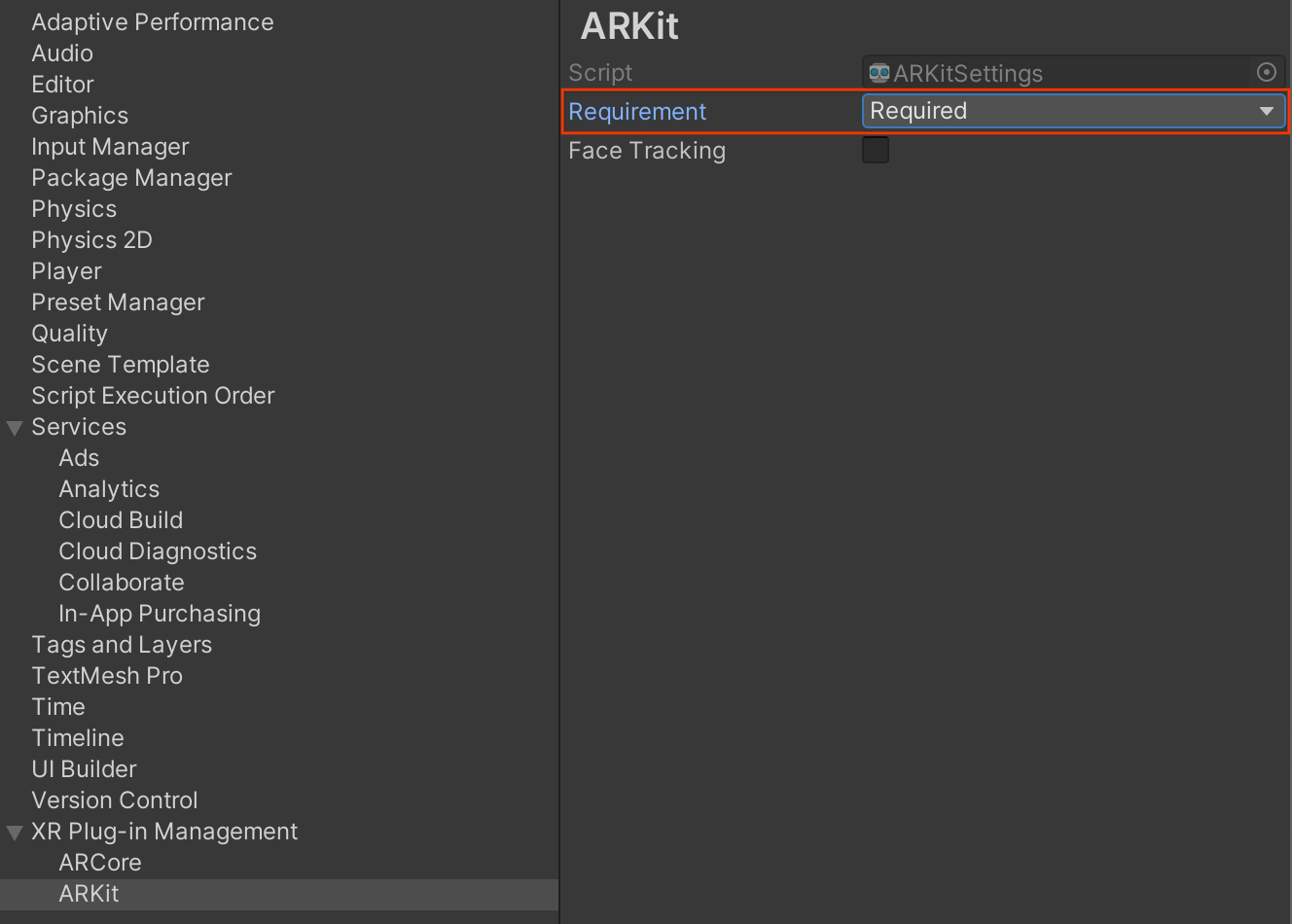
Klicken Sie auf Edit > Project Settings > Player und wählen Sie den Tab mit dem iOS-Symbol aus.
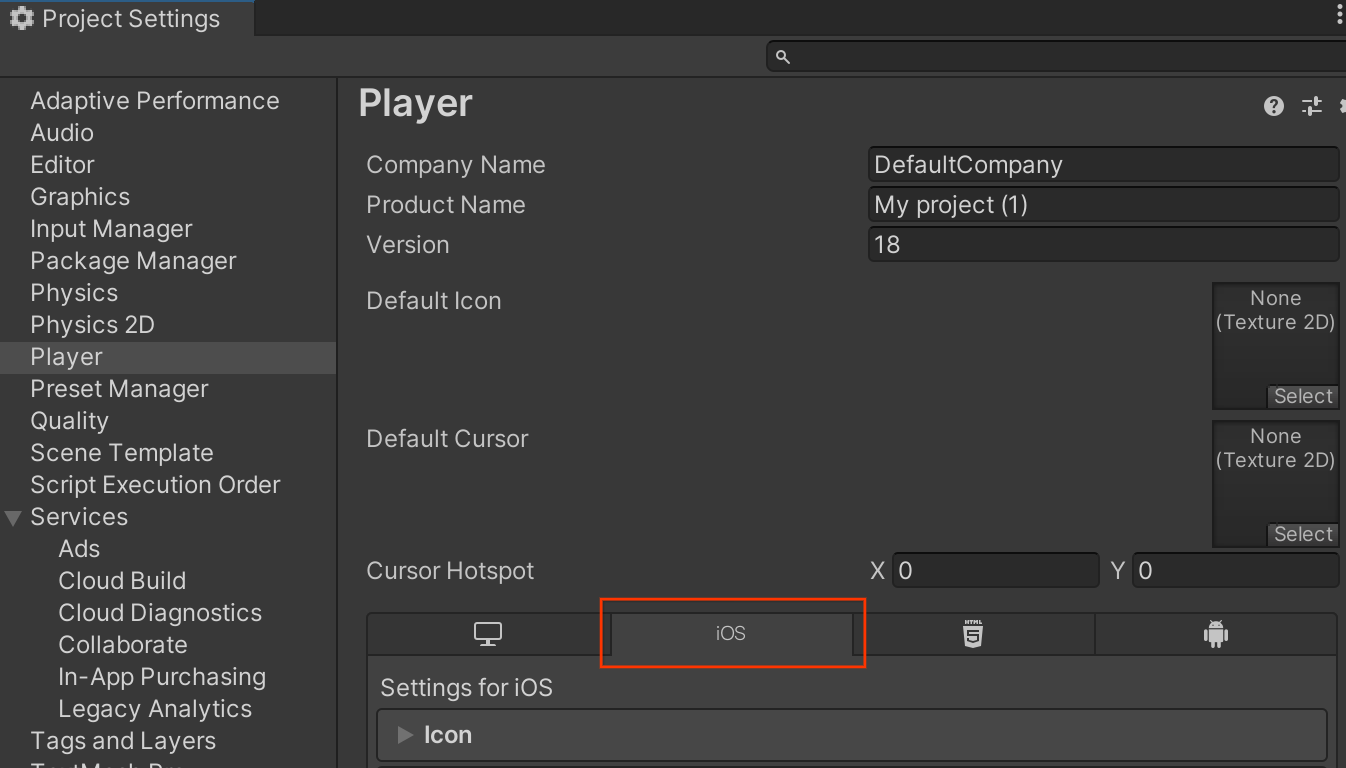
Geben Sie unter Other Settings > Configuration den Target minimum iOS Version für Ihre App an.
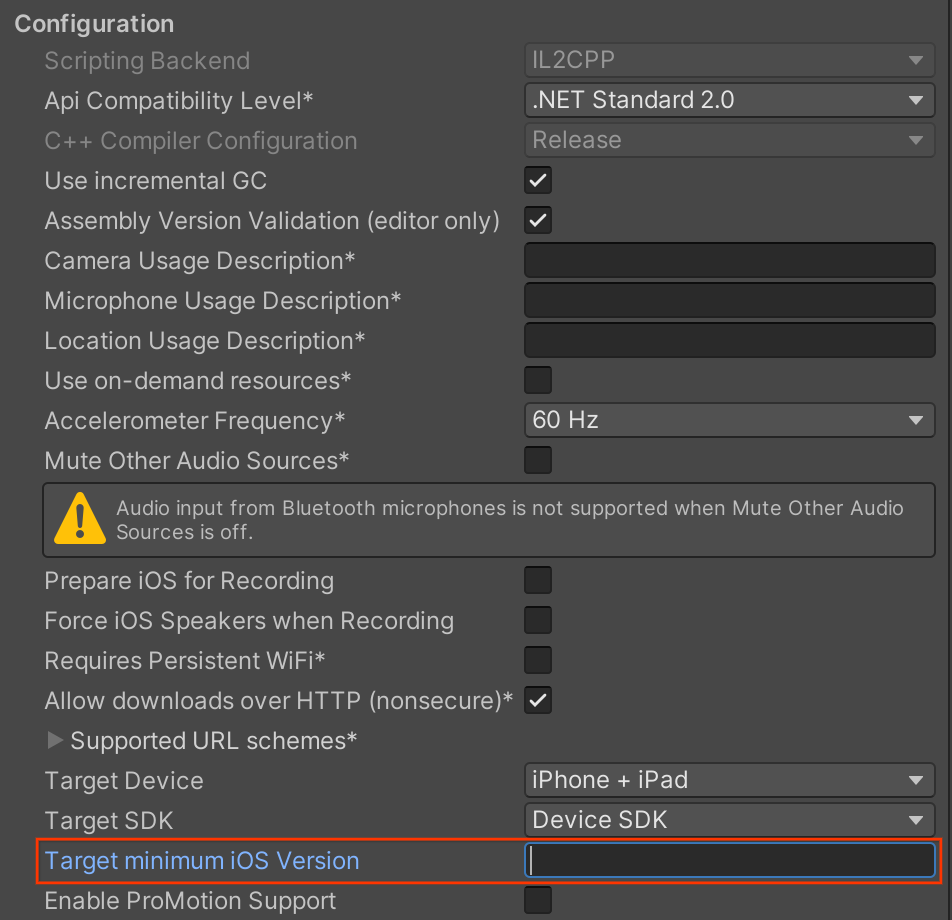
AR-Funktion optional machen
Android
Rufen Sie Edit > Project Settings > XR Plug-in Management > ARCore auf.
Wählen Sie im Drop-down-Menü Requirement die Option Optional aus, um AR für Ihre App optional zu machen.
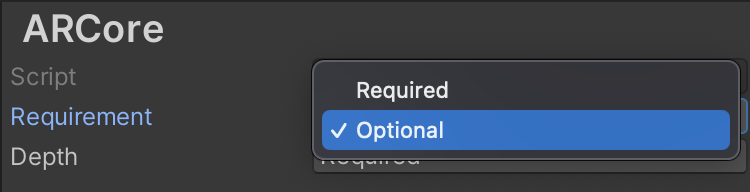
Klicken Sie auf Edit > Project Settings > Player und wählen Sie den Tab mit dem Android-Symbol aus.

Geben Sie unter Other Settings > Identification eine Minimum API Level an, die
24oder höher ist.
iOS
Rufen Sie Edit > Project Settings > XR Plug-in Management > ARKit auf.
Wählen Sie im Drop-down-Menü Requirement die Option Optional aus, um für Ihre App „AR optional“ festzulegen.
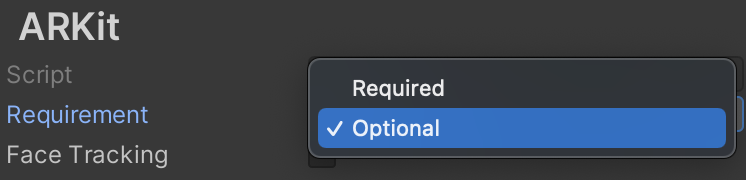
Klicken Sie auf Edit > Project Settings > Player und wählen Sie den Tab mit dem iOS-Symbol aus.
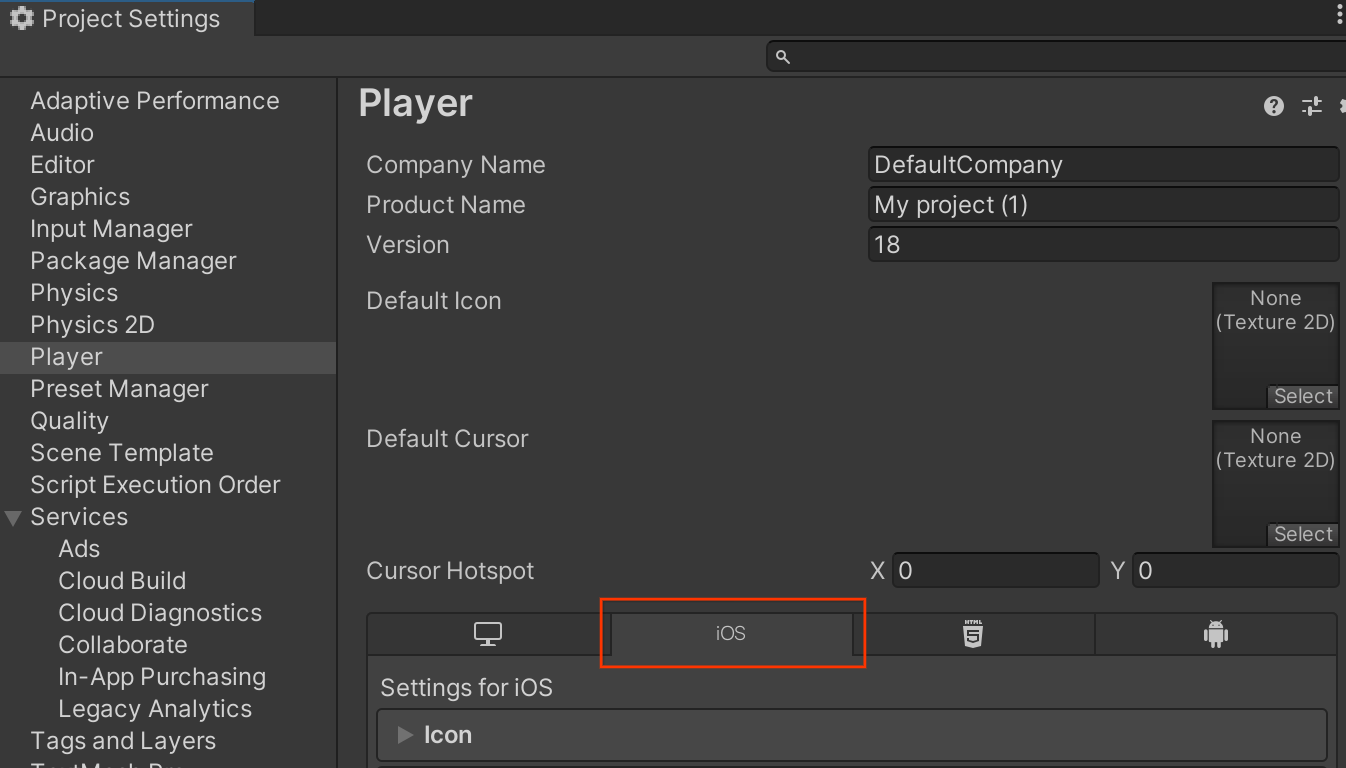
Geben Sie unter Other Settings > Configuration den Target minimum iOS Version für Ihre App an.
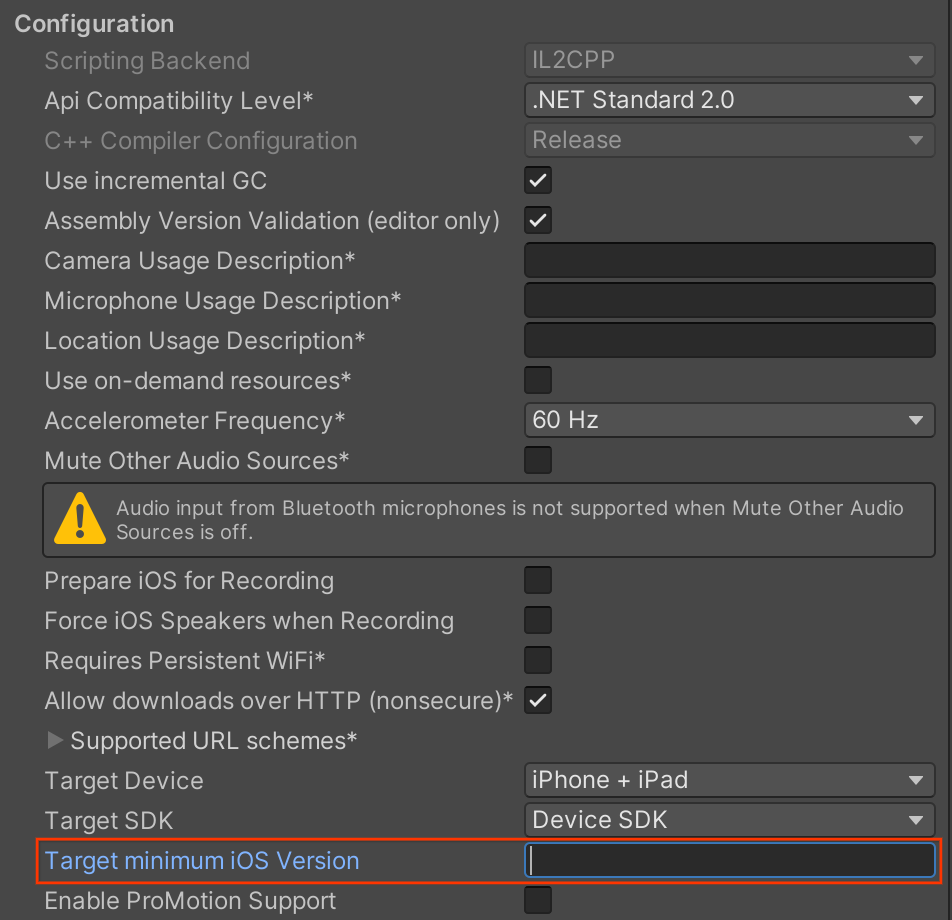
Laufzeitprüfungen ausführen
Prüfen, ob die Google Play-Dienste für AR installiert sind
Sowohl bei Apps mit AR-Pflicht als auch bei Apps mit AR-Option muss die ARSession.Install()-Coroutine verwendet werden, bevor eine ARCore-Sitzung erstellt wird, um zu prüfen, ob eine kompatible Version der Google Play-Dienste für AR (noch) installiert ist und ob alle erforderlichen ARCore-Geräteprofildaten heruntergeladen wurden.
Während der Laufzeit führen Apps mit AR-Anforderungen automatisch Laufzeitprüfungen durch, um sicherzustellen, dass das Zielgerät:
- Unterstützt ARCore
- Google Play Services for AR installiert hat: Wenn die App nicht installiert ist (möglicherweise, weil sie vom Nutzer entfernt wurde) oder die Version zu alt ist, wird der Nutzer in Ihrer App aufgefordert, sie zu installieren oder zu aktualisieren.
- Es sind aktuelle ARCore-Geräteprofildaten vorhanden. Wenn sie veraltet sind, lädt Ihre App neue Daten herunter.
Legen Sie ARSession.attemptUpdate auf false fest, um diese Standardprüfungen zu deaktivieren. Ihre App sollte weiterhin die folgenden Bedingungen erfüllen:
| Bedingung | Aktion |
|---|---|
| ARCore wird von Ihrem Gerät nicht unterstützt. | AR-bezogene Funktionen werden ausgeblendet. |
| Das Gerät unterstützt ARCore, aber Google Play Services for AR und/oder ARCore-Geräteprofildaten sind nicht installiert oder veraltet. | Der Nutzer wird aufgefordert, Google Play Services for AR und/oder ARCore-Geräteprofildaten zu installieren oder zu aktualisieren, indem ARSession.Install() aufgerufen wird. |
| Das Gerät unterstützt ARCore und Google Play Services for AR und die ARCore-Geräteprofildaten sind installiert und auf dem neuesten Stand. | Erstellt eine ARCore-Session und startet ARCore. |
Sie können den Installations- und Supportstatus auch im ARSession.state prüfen.
Datenschutzanforderungen für Nutzer erfüllen
Damit Sie Ihre App im Play Store veröffentlichen können, muss sie den Anforderungen an den Datenschutz für Nutzer von ARCore entsprechen.

